SharePoint seiten mit der neuen Be erleben bieten eine hervorragende Möglichkeit, Ideen mithilfe von Bildern, Dokumenten und Webparts zu teilen. Sie können Seiten schnell und einfach erstellen und veröffentlichen, und diese sehen auf jedem Gerät großartig aus. Sie können auch eine vorhandene Seite zur Startseite für Ihre Website machen, auch wenn Sie eine klassischeSharePoint verwenden.
Hinweise:
-
Sie müssen der Websitebesitzer sein, um eine andere Seite als Startseite festlegen zu können.
-
Die Seite, die Sie als Startseite verwenden, muss in der Bibliothek Seiten (oder Websiteseiten) Ihrer Website gespeichert sein. Andernfalls stehen die Schaltfläche Bearbeiten und andere Features nicht zur Verfügung.
Wenn Sie noch keine Seite erstellt haben, können Sie das mithilfe der Schritte in Hinzufügen einer Seite zu einer Website erledigen.
Sobald Sie eine veröffentlichte Seite haben, die Sie für Ihre Startseite verwenden möchten:
-
Wählen Sie SharePoint Ihrer Website im linken Navigationsbereich Seiten aus.
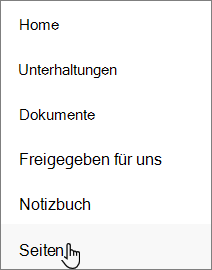
(Wenn Seiten nicht angezeigt wird, wählen Sie Einstellungen

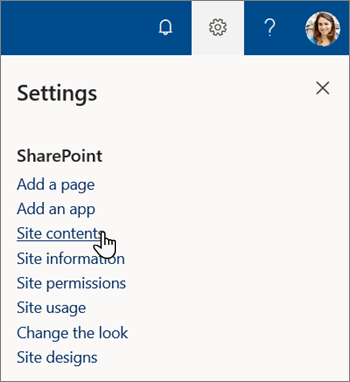
-
Suchen Sie in der Seitenbibliothek die Seite, die Sie zu einer Startseite machen möchten, und wählen Sie das kreisförmige Optionsfeld links des Seitentitels aus.
-
Wählen Sie die vertikalen Auslassungspunkte

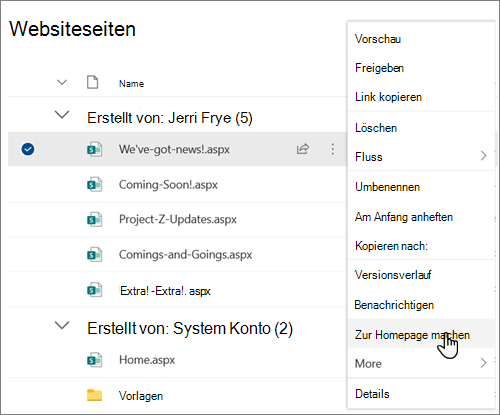
Hinweis: Wenn die oben beschriebenen Menüoptionen nicht angezeigt werden, wird Ihre Seitenbibliothek möglicherweise auf der klassischen Beschilderung angezeigt. Um diese Optionen anzuzeigen, wechseln Sie in Ihrer Dokumentbibliothek auf die neue Be erleben, indem Sie unten links klassische Be erleben beenden auswählen. Weitere Informationen zum Wechseln von und zur klassischen Be benutzererfahrung finden Sie unter Wechseln der Standarderfahrung für Listen oder Dokumentbibliotheken von neuer oder klassischer .










